Microsoft, Windows 10’un tanıtımından 6 yıl sonra Windows 11 sürümünü geçtiğimiz aylarda duyurdu ve yakın bir zaman öncesinde de herkes için indirmeye sundu. Windows 10 kullanıcıları direkt güncelleme yolu ile yeni sisteme geçebiliyor.
İsteyenler de Microsoft’un sitesinden ISO dosyası indirip temiz kurulum yapabiliyor. Peki lisansa ne olacak? Windows 11’e yükselttikten sonra sistemin lisans anahtarı nasıl bulunur? İşte sizler için derlediğimiz 4 yöntem.
Windows 11, yakın gelecekte Apple Mac’te çalışabilir!
Windows için ürün anahtarı nedir?
Ürün anahtarı, temel olarak Windows işletim sistemini etkinleştirmek için kullanabileceğiniz 25 karakterlik bir koddur. Bildiğimiz gibi Windows tamamen ücretsiz bir işletim sistemi değil ve birçok özellikten yararlanmak için ürün anahtarını satın almanız gerekiyor. Ancak, Windows işletim sistemi önceden yüklenmiş bir dizüstü bilgisayar satın alırsanız, bir ürün anahtarıyla etkinleştirilir. Bu, Windows ürün anahtarı biçimidir:
ÜRÜN ANAHTARI: XXXXX-XXXXX-XXXXX-XXXXX-XXXXAncak, özel bir bilgisayar oluşturuyorsanız, Windows için perakende ürün anahtarını satın almanız gerekecektir. Zaman içinde donanımınızı yükseltirken bu perakende anahtarını kullanmaya devam edebilirsiniz. Öte yandan, Windows dizüstü bilgisayarlarla birlikte gelen ürün anahtarı, anakarta işleniyor ve yalnızca o dizüstü bilgisayarda kullanılabiliyor. Bu ürün anahtarlarına OEM lisans anahtarları denir.
Windows 11 yüklü bilgisayarımın etkin olup olmadığını nasıl kontrol edebilirim?
Dizüstü bilgisayarınızın veya PC’nizin etkinleştirilip etkinleştirilmediğini kontrol etmek için Ayarlar uygulamasına gitmeniz yeterli. “Windows tuşu + I” klavye kısayolunu kullanarak Ayarlar uygulamasını açabilirsiniz . Bundan sonra, Sistem > Etkinleştirme bölümüne gidin. Bu menüden Windows 11 bilgisayarınızın etkin olup olmadığını kontrol edebilirsiniz.
Windows 11’de ürün anahtarınızı bulabilmeniz için “Aktivasyon durumu” etkin olmalıdır.
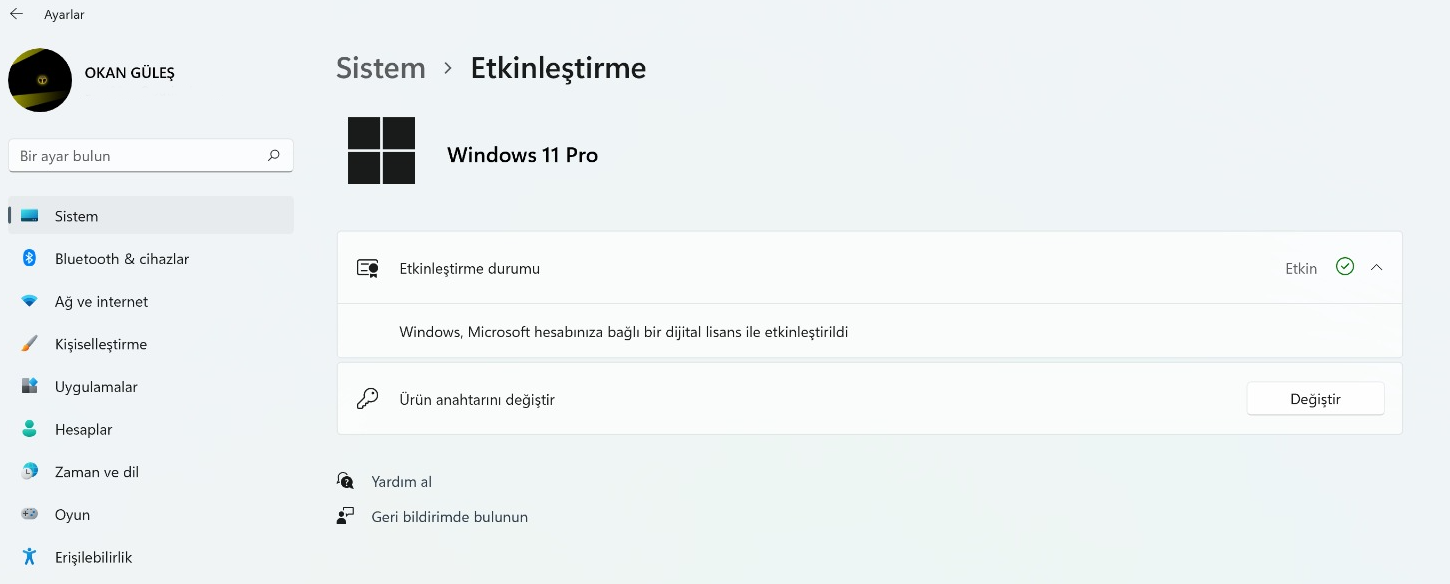
Windows 11 ürün anahtarı bulmanın 4 yöntemi
Yöntem 1: Komut İstemi ile Windows 11 Ürün Anahtarını Bulun
- Windows arama çubuğundan Komut İstemi’ni arayın. Ardından, Komut İstemi arama sonuçlarının sağ bölmesindeki “Yönetici Olarak Çalıştır” seçeneğine tıklayın.
- Komut penceresinde aşağıdaki komutu kopyalayıp yapıştırın. Bundan sonra Enter’a basın.
wmic path SoftwareLicensingService get OA3xOriginalProductKey- Komut İstemi penceresinde ürün anahtarınızı anında göreceksiniz. Bu, Windows 11’de ürün anahtarınızı bulmanın en kolay yöntemidir.
Yöntem 2: Üçüncü taraf uygulamayı kullanarak Windows 11 ürün anahtarını bulun
- Windows 11 ürün anahtarınızı bulmanın bir başka kolay yolu da ShowKeyPlus adlı bir üçüncü taraf yardımcı programı kullanmaktır. Microsoft Store’dan ShowKeyPlus’ı ücretsiz bir şekilde indirebilirsiniz.
- Uygulamayı kurduktan sonra, Windows 11 PC’nizde ShowKeyPlus uygulamasını açın. Temel olarak bilgisayarınızın ürün anahtarı olan Yüklü Anahtarı ana sayfada görüntüleyeceksiniz. Bununla birlikte, Derleme sürümü, Ürün Kimliği, OEM anahtarı kullanılabilirliği gibi diğer yararlı bilgileri de bulabilirsiniz.
Yöntem 3: Bilgisayarınızdaki lisans etiketini kontrol edin
Windows dizüstü bilgisayarınız varsa, lisans etiketi genellikle bilgisayarın alt tarafına yapışık halde geliyor. Windows 10 veya 7 çalıştıran dizüstü bilgisayarı satın aldıysanız, lisans anahtarının yükseltilmiş Windows 11 PC’nizde herhangi bir sorun olmadan çalışmaya devam edeceğini belirtmekte fayda var.
Ancak ürün anahtarını çevrimiçi satın aldıysanız, e-posta veya fatura fişini aramanız ve lisans anahtarını bulmanız gerekiyor. Bununla birlikte, ürün anahtarını bir perakende satıcıdan edindiyseniz, anahtarı bulmak için paketin veya diskin içine bakın.
Yöntem 4: Ürün anahtarı için sistem yöneticisine başvurun
Kuruluşunuz/işletmeniz tarafından yönetilen Windows 11 Pro veya Enterprise çalıştıran bir bilgisayara sahipseniz, lisans anahtarına kendi başınıza erişemezsiniz. Bu durumda, işletim sistemini makinenize dağıtan sistem yöneticinize başvurmanız gerekecektir.
Sisteminizin ürün anahtarını bulmak için şirketinizin IT departmanı ile de iletişime geçmeniz gerekecek. Bu makineler genellikle Microsoft tarafından sağlanan MSDN toplu lisansına sahip olduğu için ürün anahtarına yalnızca bir yönetici erişebiliyor.
selam benim bilgisayarimda aktif amma ekranda bi soz var sag altda onu nasil sile bilirim
O aktif olmadığı anlamına gelir
Kmspico gir araya oğlum 😀
Bakarmısınız ben Windows 11 Kullanıyorum Fakat Windows 10’a Dönmek İstiyorum. Ayarlardan Yapmaya Kalkınca “Bilgisayarınız Bu Seçenek İçin Uygun Değil vb.” Birşey Diyor. Windows 10’a Geçiş İçin Microsoft’un Sitesinden Bir Uygulama İndirdim Ordan İlerlemeye Başladın Dedim Tam Dönüyorum Hiçbirşeyi Yedekleme Seçeneği Açık ve Değiştiremiyorum. Dolayısıyla Bende Reddettim, Nasıl Dönebilirim Bir Bilginiz Varmı?
1. yöntem çalışmıyor
Allah razı olsun teşhirli ürün almıştım aldığım gün format attım ve 15 gün sonra gelen vidows lisan süresiniz dolacak yazısı beni baya bir bezdirmişti
kopyala yapıştır yapamıyorum lütfen onu düzeltir misiniz
bende win 11 pro key var W269N-WFGWX-YVC9B-4J6C9-T83GX